- Настройка MikroTik hap lite на работу с Beeline
- Soft Settings
- Настройка Mikrotik под «Билайн»
- Находим IP-адрес шлюза «Билайн»
- Mikrotik + протокол L2TP «Билайн»
- Как настраивать уровень Ethernet
- Задействуем NAT, сервер DHCP
- Соединение «Билайн» уровня VPN
- Видеоурок по настройке MikroTik
- Нюансы и этапы настройки роутера MikroTik Beeline L2TP
- Подготовительные мероприятия перед настройкой MikroTik Beeline L2TP
- Пошаговая инструкция
- Порты и мосты
- Локальная сеть
- Подключение L2TP на MikroTik
- Firewall
- Последние необходимые изменения
Настройка MikroTik hap lite на работу с Beeline
Настройка MikroTik на работу с провайдером Beeline
Настройка MikroTik на работу с провайдером Beeline через L2TP
1. Входим в роутер через winbox , вводим ip роутера и логин: admin , нажимаем на connect.
2. Далее производим полный сброс устройства:
3. Подключим кабель Beeline в первый порт, далее заходим во вкладку IP — dhcp client и устанавливаем метрику «5»
4. Далее убедимся что работает dhcp client и роутер получил настройки локальной сети Beeline.
5. Выясним ip адрес шлюза в сети билайн, он необходим для выполнения маршрутов в которых находятся DNS и VPN сервера, переходим в IP-Routes.
6. Создадим новый статический маршрут к DNS серверам. Нажимаем на (+) и вводим подсеть которую узнали из 4 пункта, 213.132.75.0/24, шлюз прописываем 10.44.232.1 из пункта 5.
7. У билайн есть особенность он не отдает маршрут до VPN сервера микротиковскому клиенту, но дает его windows клиенту, поэтому нам надо либо подключить провод билайн напрямую к компьютеру, либо проделать следующую работу: отключаем локальный DHCP сервер и добавляем первый порт роутера в бридж.
8. Далее надо переподключить локальную сеть, тогда мы увидим что получили ip адрес от dhcp сервера билайн на ПК.
9. Нам надо запустить командную строку windows и определить адреса VPN серверов, для этого вводим в командную строку nslookup tp.internet.beeline.ru

10. Теперь нам надо добавить этот маршрут, для это заходим через winbox по мак адресу, и возвращаем локальный dhcp server, добавляем маршрут.
11. В качестве Remote Address билайн нам даст адрес VPN сервера что приведет к нарушениям маршрутизации через тоннель, заменем Remote Address на адрес из локальной подсети
12. Идем во вкладку Interface и создаем новый интерфейс L2tp
13. Теперь надо настроить NAT чтобы интернет был не только у MikroTik hap lite. Заходим в IP—Firewall и жмем (+).
Источник
Soft Settings
Настройка Mikrotik под «Билайн»
Любой девайс из семейства Mikrotik Router Board, который управляется системой Router OS, может без нареканий работать годами. Главное – суметь правильно настроить это устройство под своего провайдера.
Если говорить о таком провайдере, как «Билайн», у него (у этой компании) всё рассчитано на то, чтобы пользователь подключал к разъёму компьютер с Windows, а не роутер. Именно поэтому, используя DHCP-сервер Билайна, ПК под управлением UNIX либо роутер Mikrotik не могут получить некоторые маршруты, а также адреса серверов времени и т.п. Да что там, даже шлюз по умолчанию (default gateway) остаётся неизвестен, если говорить не о ПК с Windows. В Router OS данную проблему можно решить, используя специальную опцию, задаваемую вручную.
Смысл предыдущего высказывания проще объяснить на примере. Настроив подключение к сети провайдера (клиент DHCP), можно всё оставить, как есть. А можно, временно остановив сервис «DHCP Client», перейти к вкладке опций и задать одну из них, обозначенную именем «parameter_client_list» без кавычек:
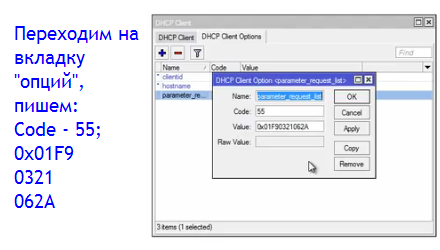
Вы удивитесь, но после выполнения этого действия DHCP-клиент, встроенный в роутер, будет получать от сервера всю необходимую информацию, кроме адреса шлюза. А ещё, станут известны значения адресов DNS, но не маршруты до них. Предполагается, что ближайший шлюз сети «знает» маршрут к DNS, и поэтому мы самостоятельно задаём новый маршрут так:

В поле «Destination Address» у нас вписано значение, полученное по DHCP (адрес одного из DNS), ну а поле «Gateway» содержит адрес ближайшего к нам шлюза.
Находим IP-адрес шлюза «Билайн»
То, что рассмотрено в этой главе, по силам выполнить любому пользователю. Если Вам нужен адрес ближайшего шлюза сети «Билайн», возьмите ПК, который надо подключить к шнуру провайдера вместо настраиваемого роутера. Создавать соединение VPN не нужно вообще, достаточно просто подключиться к «локалке». А затем, открыв командную строку, Вы пишете route print, нажимаете «Enter» и видите нечто подобное:
В нижней строке, как Вы заметили, напечатан требуемый адрес (на скриншоте он равен 10.46.8.1).
Запомните, что IP-адрес любого сетевого шлюза всегда заканчивается единицей.
У некоторых пользователей в столбце «Адрес шлюза» отображаются следующие цифры: 127.0.0.1. Этот адрес может принадлежать только дополнительному шлюзу. Если Вы увидите последовательность «127.0.0.1» в распечатке, не обращайте на это внимание.
Mikrotik + протокол L2TP «Билайн»
Перечислим, что мы хотим сделать. Во-первых, нужно стереть все настройки, которые были в роутере. Для этого, открыв программу Winbox и, подключившись к устройству, мы идём к вкладке «System» –> «Reset Configuration»:
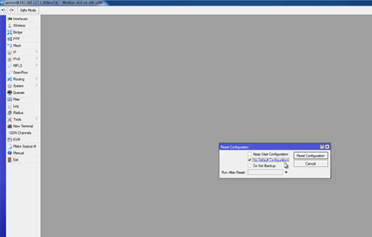
Установив средний чекбокс, мы нажимаем «Reset Configuration», и принимаем изменения (жмём «OK»). Затем подключиться к устройству можно будет по MAC-адресу, так как присвоенный LAN-портам IP-адрес исчезнет. Выполните это действие через минуту после нажатия на «OK».
Как настраивать уровень Ethernet
Зайдя в Winbox, сразу отройте вкладку «Interfaces». Вы увидите, что присутствуют только два порта, так вот, первый из них (Ethernet1) – это порт WAN:
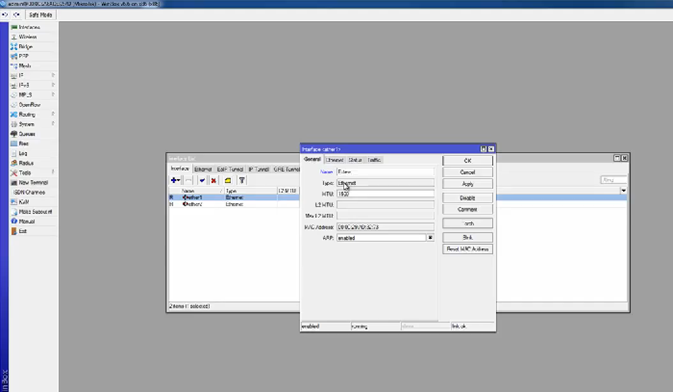
Двойной щелчок позволяет открыть настройки. Первый порт можно назвать словом «External» и нажать на «OK». Порт «Ethernet2» – это домашняя сеть, поэтому мы называем его «Internal». Адрес IP пока не присвоен ни одному из портов.
Открываем вкладку «IP» –> «Addresses», жмём «+»:
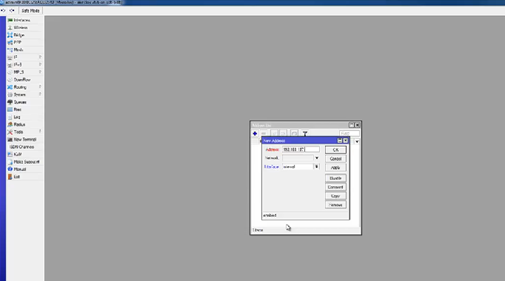
Нам нужно присвоить адрес только порту «Internal» (который на самом деле Ethernet2). Выбираем в нижнем списке имя и устанавливаем подходящее значение, например, следующее: 192.168.137.1/24. По умолчанию, разъёмы 2-5 уже объединены в бридж, так что можете пользоваться домашней сетью. А чтобы настроить порт Ethernet1, мы выбираем вкладку «IP» –> «DHCP Client», и тоже жмём «+»:
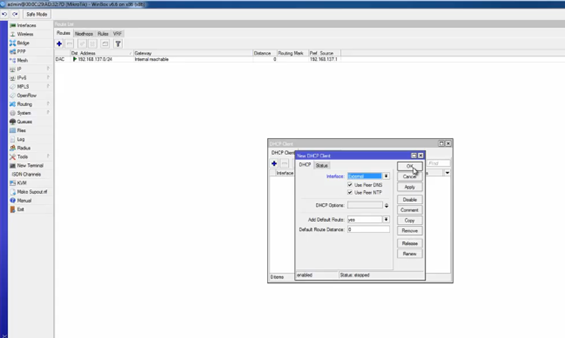
Оставляем всё по умолчанию, жмём «OK».
Теперь остаётся проделать то, о чём рассказывалось в начале обзора. Окно «DHCP Client», где мы только что нажимали «+», Вы должны открыть снова. В нём нужно щёлкнуть по единственной строке и нажать «крестик», если соединение активно:
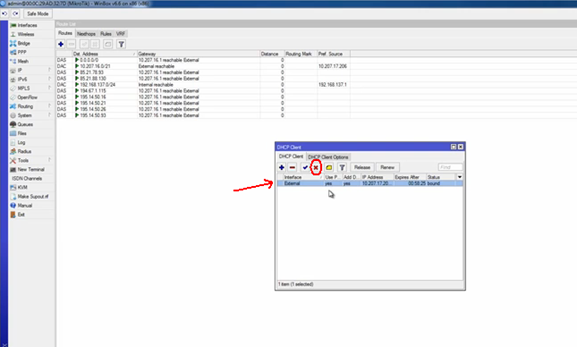
Задействовав закладку опций («DHCP Client Options»), жмём «+» и заполняем поля так:
- Name: parameter_client_list
- Code: 55
- Value: 0x01F90321062A.
В окне жмём «OK», переходим к закладке «DHCP Client» и запускаем работу клиента (жмём кнопку с «галочкой»).
Мы считаем, что кабель провайдера уже подключен. В этом случае роутер должен получить адреса DNS, раздаваемые провайдером. Открыв настройки первого порта в окне «DHCP Client», переходим к закладке «Status» и смотрим значения:
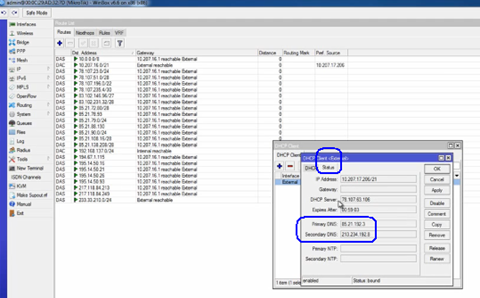
Всё, что нам нужно – задать маршруты до DNS, поэтому в главном меню находим пункт «IP» –> «Routes», задействуем его и жмём «+». Поле «Destination Address» заполняем значением адреса DNS-сервера, а в качестве шлюза (Gateway) указываем шлюз «Билайна». Метрику, имя маршрута и другие настройки оставьте по умолчанию.
Задействуем NAT, сервер DHCP
Маршруты из домашней сети роутера в сеть провайдера у нас отсутствуют. Это нужно исправить, для чего задействуется пункт «IP» –> «Firewall». Переходим на вкладку «NAT», жмём «+», добавляем правило:
«Firewall»» alt=»Вкладка «NAT»» src=»http://27sysday.ru/wp-content/uploads/2015/05/051415_1116_Mikro10.png» width=»524″ height=»354″/> Новое правило NAT, параметры
В качестве «Src. Address» указывается вся домашняя сеть, а в списке «Out Interface» мы выбрали имя «External». Переходим к закладке «Action», выбираем из списка значение «masquerade», жмём «OK».
Чтобы локальные устройства получали адреса автоматически, нужно включить DHCP-сервер. Выбираем в меню опцию «IP» –> «DHCP Server» и сразу запускаем мастер настройки, нажав кнопку «DHCP Setup»:
«DHCP Server»» alt=»Кнопка «DHCP Setup»» src=»http://27sysday.ru/wp-content/uploads/2015/05/051415_1116_Mikro11.png» width=»618″ height=»300″/> Мастер настройки сервера DHCP
Пошаговая инструкция по работе с «мастером»:
- Выбираем порт «Internal» (а как же), жмём «Next»
- Ещё дважды нажимаем «Next»
- Пул адресов, используемых DHCP-сервером, выбираем по усмотрению, либо, ничего не меняем
- Жмём «Next» три раза, нажимаем «OK».
Как бы, на этом всё. Можете настраивать домашние ПК на «авто IP» и «авто DNS».
Соединение «Билайн» уровня VPN
Если всё сделать, как указано выше, любое локальное устройство получит доступ к сети «Билайн». Но этого не достаточно, чтобы выходить в Интернет. Поэтому, запускаем командную строку и пингуем VPN-сервер:

По доменному имени (tp.internet.beeline.ru) мы узнаем IP-адрес, который вернётся в ответе.
Проблема в том, что значение IP, возвращаемое указанной командой, может поменяться. Будем считать, что все IP-адреса VPN-серверов принадлежат одной подсети, имеющей маску 255.255.255.0. В действительности это не так, но пока нам ничего не остаётся, если мы хотим настроить VPN именно в роутере. Так что, запускаем Winbox, подключаемся к роутеру и добавляем маршрут, ведущий к «подсети VPN»:

Поле «Destination Address» содержит адрес, который вернул нам ping, и символы «/24». Основной шлюз задаём так же, как при настройке маршрутов до DNS.
Осталось найти в меню пункт «PPP», задействовать его и перейти к вкладке «Profiles». Как Вы уже догадались, нажимаем здесь «+» и выполняем настройку:
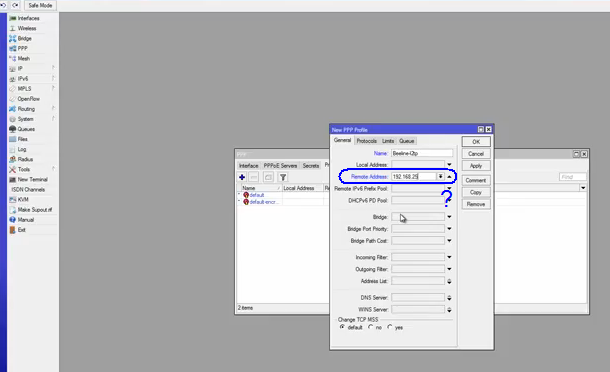
В качестве «Remote Address» для «Билайна» рекомендуют задавать вот что: 127.0.2.1. Но, всё работает и с такими цифрами: 193.168.255.254. Перейдя к закладке «Protocols», в положении «default» оставляем один селектор (MPLS), всё остальное переводим в «no», нажимаем «OK».
На вкладке «Interfaces» из списка «под плюсиком» выбираем «L2TP Client». Проверяем, что MTU равно 1450:
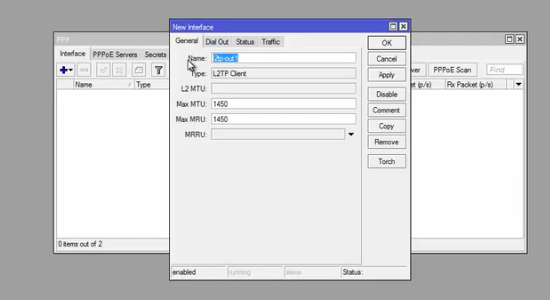
Перейдя к закладке «Dial Out», в поле «Connect to» прописываем имя VPN-сервера (речь идёт о доменном имени). Приводим все значения в соответствие с рисунком:
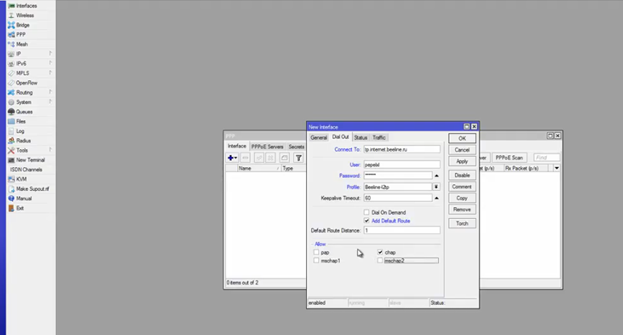
Здесь мы сделали так:
- Указали логин абонента, пароль, выбрали имя профиля (важно!)
- Выставили галочку «Add Default Route»
- Снизу сняли все галочки, кроме «chap».
Жмём «OK», переходим к настройке NAT-а (добавляем ещё одно правило NAT). В списке «Out Interface» нужно выбрать имя интерфейса L2TP, не забыв затем задействовать «masquerade» на закладке «Action».
Видеоурок по настройке MikroTik
Источник
Нюансы и этапы настройки роутера MikroTik Beeline L2TP
MikroTik Beeline L2TP, настройка которого может оказаться сложной для неопытного пользователя, — роутер, рассчитанный на работу в сети Beeline. Он имеет встроенные модуль Wi-Fi и брандмауэр, поддержку протоколов IGMP, uPNP.
Подготовительные мероприятия перед настройкой MikroTik Beeline L2TP
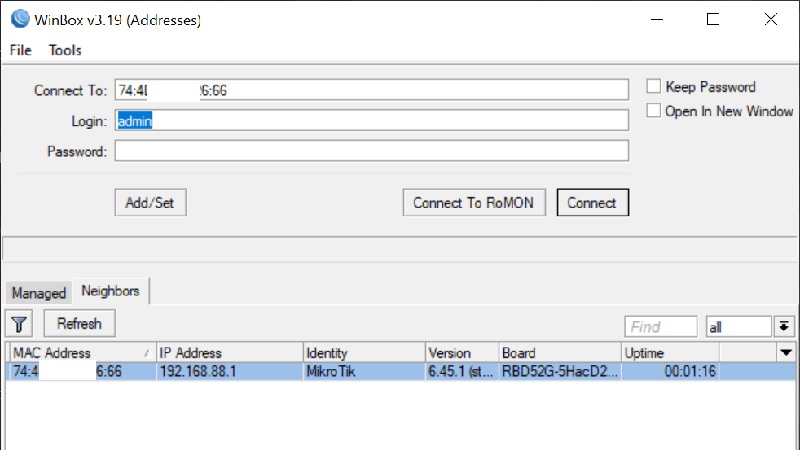
Перед настройкой роутера следует проверить целостность интернет-кабеля, входящего в помещение. Если ранее на ПК или ноутбуке было настроено VPN-подключение, то его следует удалить, иначе доступ к конфигуратору будет невозможен. После этого в параметрах сетевой карты нужно установить автоматическое получение адресов IP и DNS.
На следующем этапе подготовки надо сбросить настройки роутера MikroTik и обновить прошивку, воспользовавшись фирменным приложением WinBox (mikrotik.com / download), позволяющим взаимодействовать со встроенной операционной системой RouterOS. Один конец кабеля вставляют во второй, третий или четвертый порт, а другой — в компьютер.
Когда ОС роутера появится в приложении WinBox, следует щелкнуть на строке с названием, чтобы появился МАК-адрес устройства в расположенном сверху поле.
При запросе логина потребуется написать admin. Когда подключение установится — перейти в меню системных параметров и выбрать пункт, отвечающий за сброс настроек.
В появившемся окне снимают галочки, позволяющие сделать резервную копию параметров, а также отключить стандартную конфигурацию. Когда сброс настроек выполнится, роутер отобразится в приложении без IP-адреса.
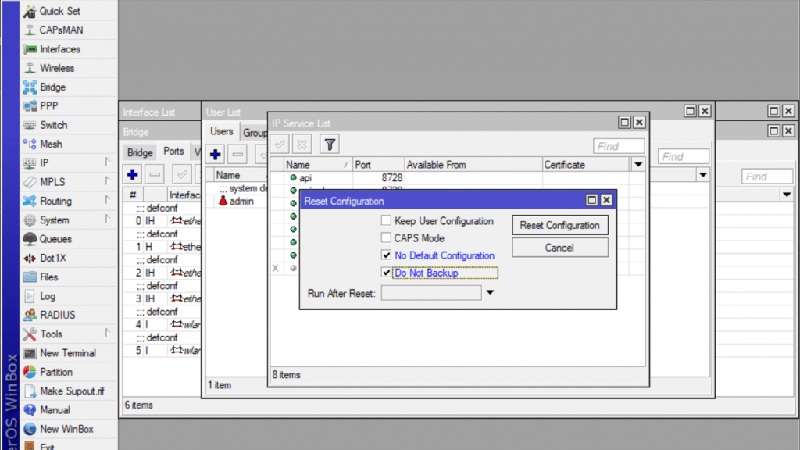
Следующий этап подготовки — это добавление пользователя с повышенными привилегиями. Для этого переходят в соответствующее меню, выбирают специальную группу и задают имя и пароль.
Затем возвращаются в главное окно WinBox и выполняют авторизацию под новыми данными. Для повышения безопасности старого пользователя удаляют.
Пошаговая инструкция
Особенность пошаговой настройки роутера MikroTik заключается в том, что устройство имеет 5 ethernet-портов, каждый из которых может быть назначен в качестве основного, используемого для подключения к провайдеру. Кроме того, следует организовать 2 сетевых моста, назначить IP-адрес и сконфигурировать брандмауэр.
Порты и мосты
Для облегчения настройки роутера следует организовать несколько интерфейсов. Все операции выполняются через приложение WinBox. Вначале через список интерфейсов отключают пятый порт. Это защитит устройство от вредоносных атак.
После этого в настроенное гнездо вставляют кабель от провайдера. Затем через меню управления мостами добавляют 2 записи — WAN (к интернету) и LAN (к локальной сети).
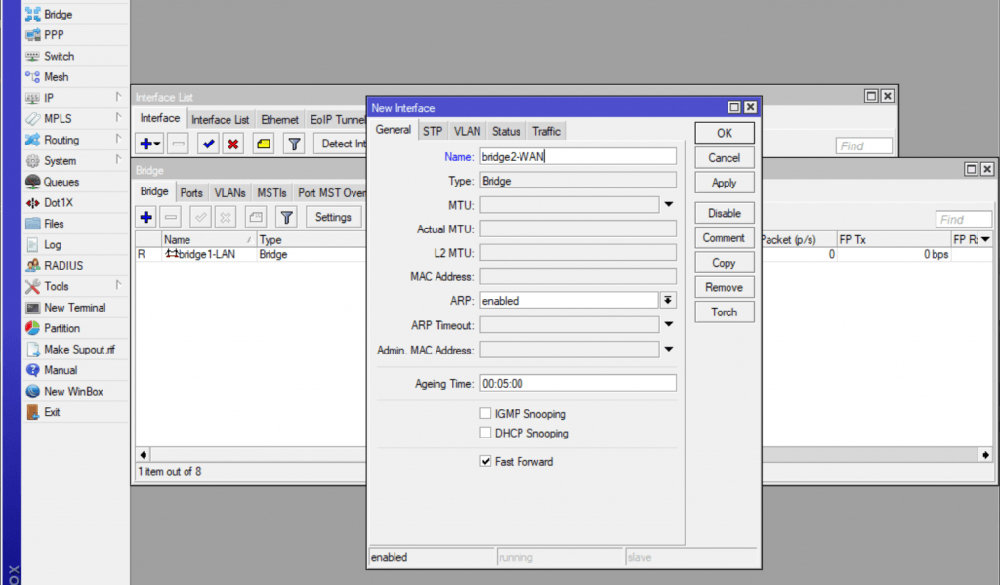
На следующем шаге переходят к созданию портов. Для этого потребуется перейти на вторую вкладку в окне управления мостами. Новая запись в операционной системе RouterOS создается по нажатии клавиши с плюсом.
В открывшемся окне из раскрывающегося списка выбирают интерфейс ether1, соответствующий первому порту на корпусе устройства, привязывают его к созданному ранее LAN-мосту и нажимают на ОК.
Операцию повторяют для остальных 4 портов. Интерфейс ether5, к которому присоединен кабель от Билайна, добавляют в мост WAN.
После этого закрывают окно по настройке мостов, выводят на экран меню управления интерфейсами и переходят во вкладку со списками последних. По нажатии на кнопку «плюс» создают новую запись, добавляя мост локальной сети в список.
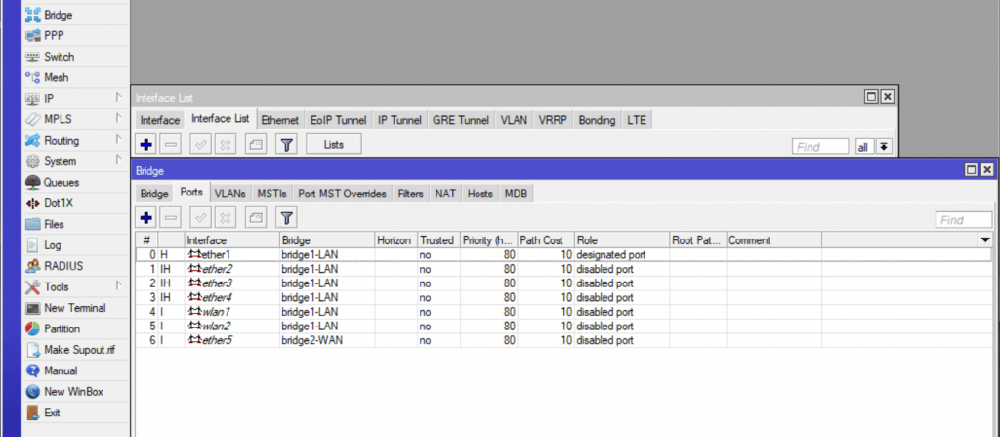
Локальная сеть
Вначале прописывают IP-адрес роутера MikroTik в локальной сети, используя соответствующую системную оснастку. Из списка интерфейсов выбирают мост LAN.
Затем настраивают сервер DHCP, перейдя в соответствующее окно через меню IP. Для упрощения конфигурации запустится мастер, в котором все параметры рекомендуется оставить без изменений. Привязка выполняется также к мосту локальной сети.
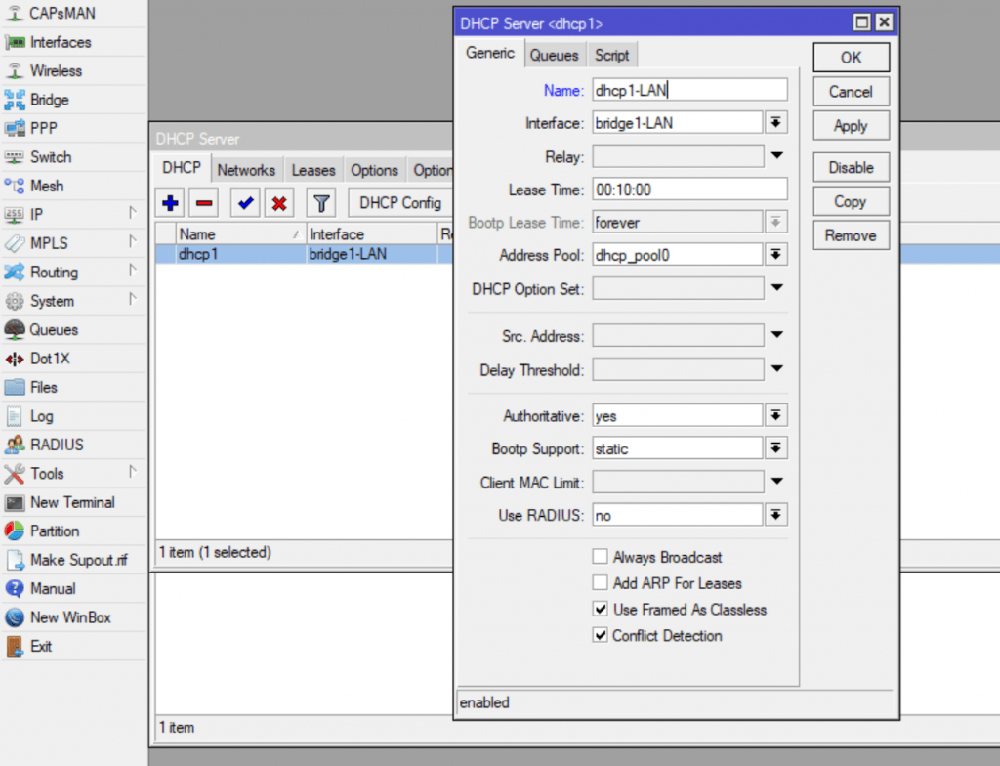
Подключение L2TP на MikroTik
Чтобы роутер MikroTik мог подключиться к домашнему интернету от Билайна, следует выполнить правильную предварительную настройку протокола L2TP, но вначале записать особые параметры.
Для этого открывают вкладку опций DHCP-клиента и добавляют новую запись, состоящую из 3 атрибутов:
- имени — parameter_request_list;
- кода — 55;
- шестнадцатеричного значения — 0x010306212A79F9.
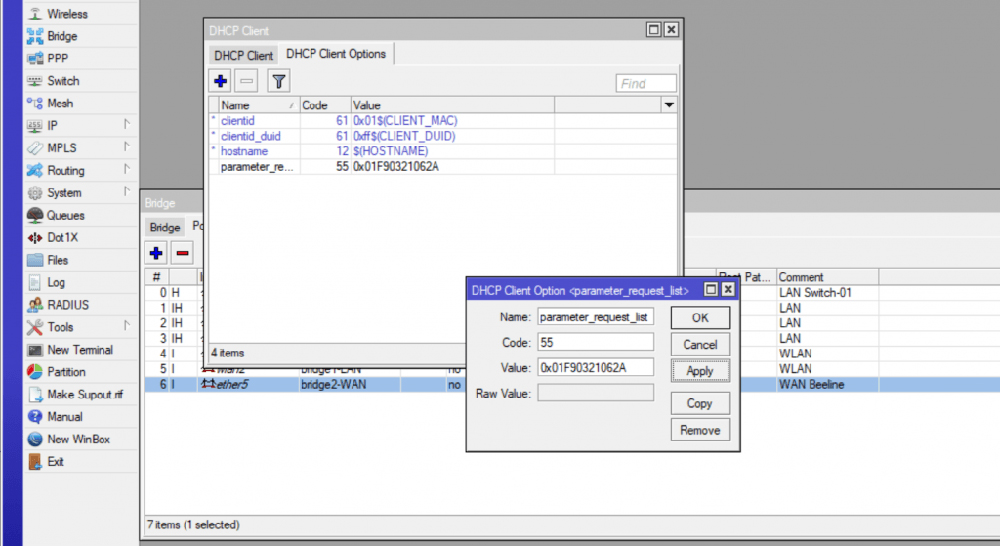
После прописывания параметра возвращаются во вкладку DHCP-клиента и добавляют новый элемент в соответствующий список. Привязка выполняется к мосту WAN. Кроме того, следует разрешить использование специального бесклассового маршрута.
На вкладке дополнительных сведений потребуется указать следующие опции:
- дистанцию по умолчанию — 10;
- опции DHCP — добавить значения clientid и hostname.
Добавление подключения к Билайну осуществляется в меню PPP в окне добавления нового интерфейса. На первой вкладке следует установить для MTU (максимальной единицы передачи) значение 1460, а для MRU — 1500.
Затем прописываются основные параметры подключения:
- адрес точки доступа — tp.internet.beeline.ru;
- логин и пароль, представленные в договоре;
- основной маршрут (путем проставления галочки).
Отключаются методы шифрования PAP и MS-CHAP версии 1.
Остальные данные следует оставить без изменений.
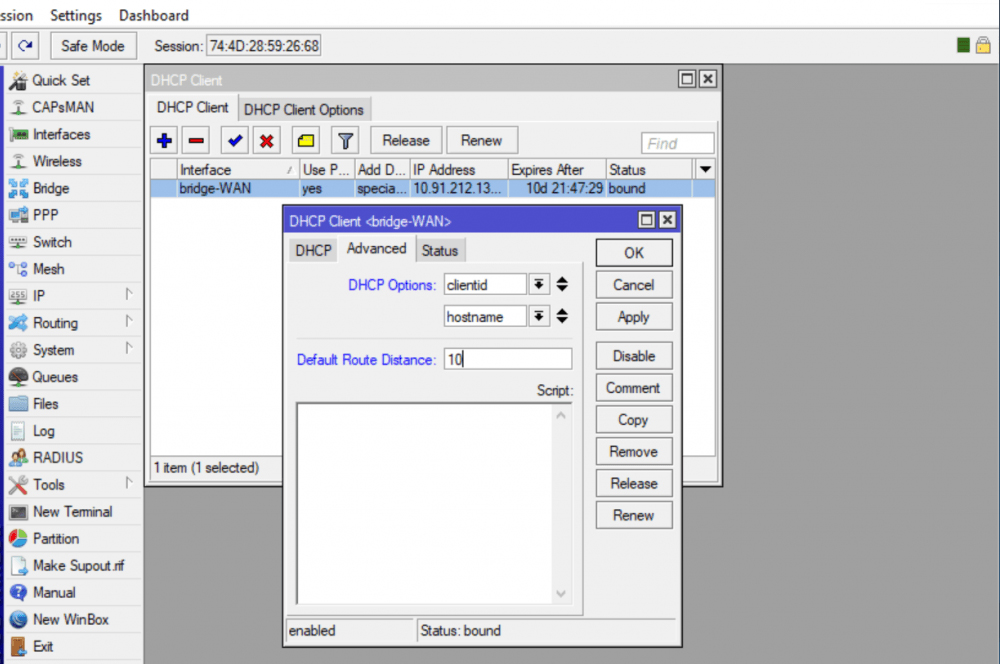
Firewall
Перед включением брандмауэра создают новый список, в который включают интерфейсы WAN и созданный ранее L2TP. Затем переходят в меню IP — Firewall и выбирают вкладку Address List. Здесь создают еще один список, в который добавляют IP-адрес роутера, заданный на этапе конфигурации локальной сети.
Затем следует настроить правила фильтрации. Они вводятся в окне терминала в приложении WinBox. Основные правила брандмауэра на роутере MikroTik разрешают соединение с интернетом через настроенный WAN-порт и запрещают внешние входящие запросы. Кроме того, обеспечивается защита от нарушения таблицы NAT.
После завершения настройки брандмауэра следует включить интерфейс ether5, отвечающий за подключение к интернету, и проверить соединение, используя встроенный в терминал инструмент ping.
Если все параметры заданы правильно, то ответ на запрос с любого адреса должен прийти без ошибок. Чтобы интернет заработал на компьютерах, входящих в локальную сеть, потребуется добавить правило в таблицу трансляции сетевых адресов.
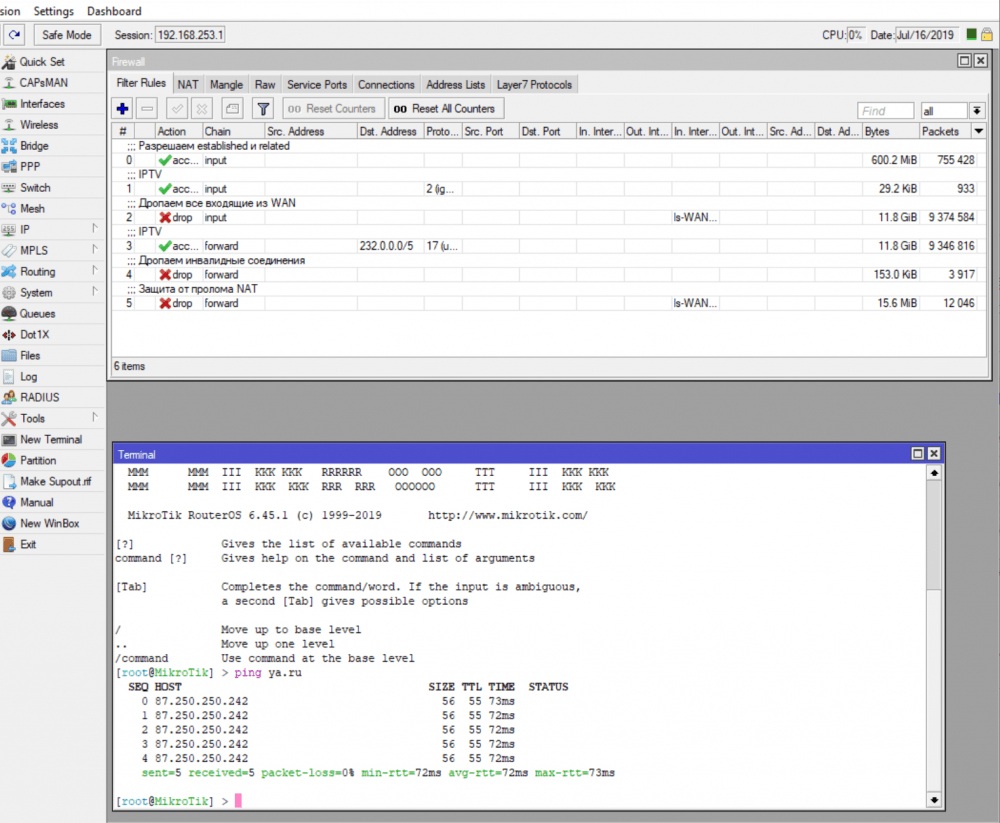
Если нужно использовать роутер с ТВ-приставкой Билайна, задают дополнительные параметры.
Для подключения можно использовать свободный порт:
- Перейти в окно управления мостами.
- Щелкнуть по вкладке для работы с портами.
- Открыть параметры интерфейса, выбранного для присоединения приставки.
- Удалить порт из LAN-моста и добавить его в WAN-мост с помощью соответствующего списка.
Если после внесения этих изменений IPTV не работает, то нужно включить отслеживание протокола IGMP для LAN-моста, а в настройках прокси-сервера IGMP установить интервал запроса на 30 секунд, время ожидания — на 20.
Кроме того, в брандмауэр добавляют дополнительные правила, разрешающие входящие подключения по указанному протоколу. Эти инструкции надо поставить над запретами по списку.
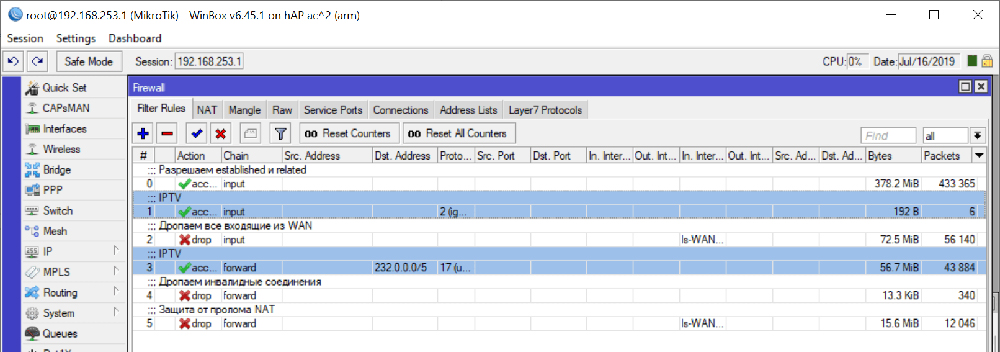
Последние необходимые изменения
На последнем этапе настройки роутера MikroTik потребуется отключить службы Telnet, FTP и API, которые редко используются. Кроме того, через соответствующее меню отключают обнаружение устройства за пределами локальной сети.
Если надо использовать торрент-клиенты и другие приложения и устройства, требующие протокола uPNP, включают его поддержку и добавляют оба моста в соответствующий список интерфейсов.
Источник


















